Хулганы курсор бол дэлгэцэн дээр хулганы хөдөлгөөнийг бодит цаг хугацаанд харуулдаг, ихэвчлэн цагаан хэлбэртэй хазайсан сум бөгөөд Windows үйлдлийн системийн хяналтын самбар дээрх курсорын хэмжээ, гадаад төрхийг өөрчлөх боломжтой.
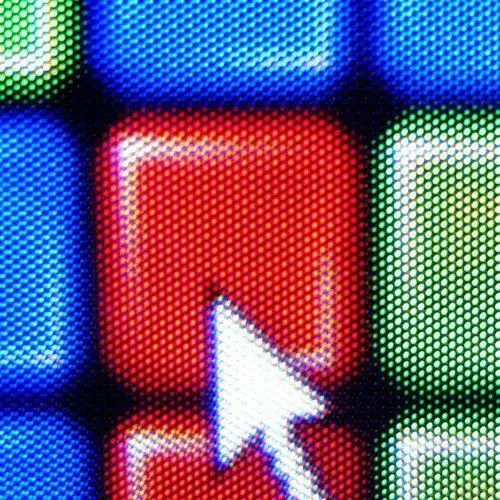
Зааварчилгаа
1-р алхам
"Миний компьютер" эсвэл "Эхлүүлэх" цэсээр дамжуулан хяналтын самбар руу ороод "жижиг дүрс" эсвэл "том дүрс" харах горимыг сонгоно уу (хяналтын самбарын баруун дээд буланд байгаа). "Хулгана" гэсэн товчлолыг олоод товшино уу. үүндээр.
Алхам 2
Нээгдэх шинж чанаруудын цонхонд "Заагч" таб руу очоод дараа нь "Схем" гэсэн жагсаалтыг сонгоно уу. Дэлгэц дээр суулгасан хулганы курсорын схемүүдийн жагсаалтыг харуулах болно. Та дуртай курсороо сонгож болно. Сонголтоо хийсний дараа "Apply" ба "OK" товчийг дарж курсороо байрлуул. Цонхыг сунгаж, програм ачаалах үед заагч болон түүний бүх боломжит сонголтууд өөрчлөгдсөн болохыг харах болно.
Алхам 3
Стандарт курсор схемээс гадна та Windows-д зориулсан зохиогчийн курсорыг интернетээс татаж авах боломжтой бөгөөд архивыг курсороор задалж “C: / Windows / Cursors” хавтас руу буулгаж болно. Татаж авсан курсоруудыг стандарттай холихоос урьдчилан сэргийлэхийн тулд хавтас үүсгээд курсорын схемийн нэрээр нэрлэ. Үүний дараа хулганы шинж чанарууд цонх руу буцаж очоод "Заагч" табыг сонгоод " (байхгүй) " "схемийг унах жагсаалт болон" Тохиргоо "дээр тайлбар дээрх курсорын төрөл тус бүр дээр дарж, хулганы үйлдлээс хамааран татаж авсан архиваас курсороор солино. Курсорын элемент бүрийг тохируулсны дараа схем аврах хэрэгтэй. Schematic хэсэгт байрлах Save As товчийг дарж, курсорыг байрлуулахад хүссэн нэрийг оруулна уу. Өөрийн үүсгэсэн багцыг суулгахын тулд "Apply" ба "OK" дээр дарна уу.






